Rechercher une imprimante par adresse IP ou par nom d'hôte au cours de la configuration
Si l'imprimante est introuvable dans l'écran Détection de l'imprimante, l'écran Démarrer connex. à l'imprimante apparaît.
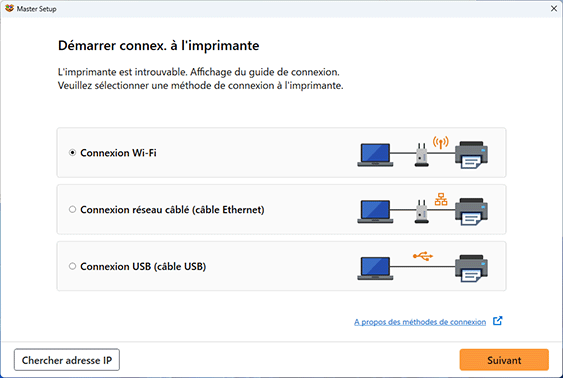
L'écran Windows ci-dessus est utilisé à titre d'exemple.
Cliquer sur Chercher adresse IP vous permet de chercher une imprimante en spécifiant l'adresse IP ou le nom d'hôte de l'imprimante.
-
Vérifiez l'adresse IP ou le nom d'hôte de l'imprimante.
Pour vérifier l'adresse IP ou le nom d'hôte de l'imprimante imprimez les informations de configuration réseau de l'imprimante.
 Remarque
Remarque- Si vous utilisez l'imprimante au sein d'un bureau, demandez à votre administrateur réseau.
-
Spécifiez la méthode de recherche.
Sélectionnez l'une des méthodes de recherche ci-dessous.
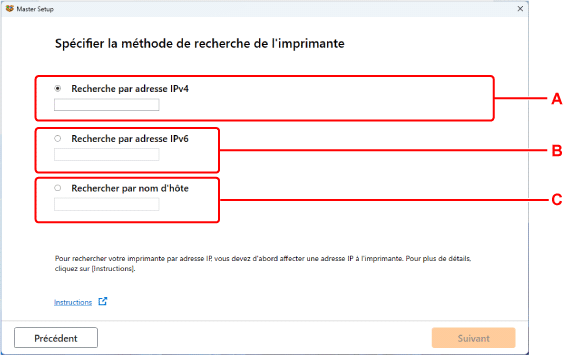
L'écran Windows ci-dessus est utilisé à titre d'exemple.
- A : Recherche par adresse IPv4
- Sélectionnez pour rechercher des imprimantes par adresse IPv4.
- B : Recherche par adresse IPv6
- Sélectionnez pour rechercher des imprimantes par adresse IPv6.
- C : Rechercher par nom d'hôte
- Sélectionnez pour rechercher des imprimantes par nom d'hôte. Un nom d'hôte est appelé nom d'hôte LLMNR ou nom de service Bonjour.
-
Entrez l'adresse IP ou le nom d'hôte et cliquez sur Suivant.
La recherche de l'imprimante démarre.
Si un écran d'erreur s'affiche :
Corrigez l'erreur conformément aux instructions affichées à l'écran.
Si l'adresse IP que vous avez entrée est déjà utilisée pour un autre périphérique, spécifiez l'adresse IP de l'imprimante.
 Important
Important
- Si le pare-feu est activé sur l'ordinateur, des imprimantes d'un sous-réseau différent peuvent ne pas être détectées. Désactivez le pare-feu.
En cas d'interférence entre le pare-feu et la recherche d'imprimante :
Le système d'exploitation installé sur votre ordinateur et la fonction de pare-feu de votre logiciel de sécurité peuvent limiter de manière non intentionnelle la communication pour la configuration. Vérifiez si un message de pare-feu s'affiche.
-
Si un message de pare-feu s'affiche :
Si un message de pare-feu s'affiche en indiquant que le logiciel Canon tente d'accéder au réseau, définissez le logiciel de sécurité de manière à autoriser l'accès.
Après avoir autorisé l'accès au logiciel, revenez à la configuration et suivez les instructions à l'écran.
-
Si aucun message de pare-feu ne s'affiche :
Désactivez temporairement le pare-feu, revenez à la configuration et suivez les instructions à l'écran.
À la fin de la configuration, réactivez le pare-feu.
 Remarque
Remarque
- Pour plus d'informations sur le paramétrage du pare-feu du système d'exploitation ou du logiciel de sécurité, reportez-vous au guide d'utilisation fourni ou contactez le fabricant.
